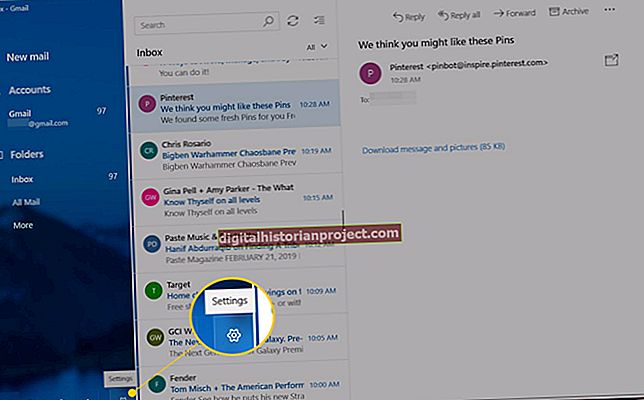Mỗi đoạn hoặc dòng trong tài liệu Word có thể nhận được định dạng riêng. Mặc dù một số thuộc tính - kích thước lề, khổ giấy, hướng trang - áp dụng cho toàn bộ tài liệu, các khối văn bản riêng lẻ có thể sử dụng phông chữ, kiểu, kích thước và màu sắc của riêng chúng. Bạn cũng có thể căn chỉnh từng khối riêng biệt. Trong báo cáo và hầu hết các tài liệu in khác, tiêu chuẩn của tài liệu là căn giữa nhưng căn giữa phần còn lại của nội dung tài liệu.
Văn bản ở giữa theo chiều ngang
1
Bấm ba lần vào tiêu đề của tài liệu để chọn nó.
2
Nhấp vào tab "Trang chủ" trong ruy-băng Word.
3
Bấm vào biểu tượng của các dòng căn giữa trong nhóm Đoạn văn của ruy-băng để căn giữa tiêu đề mà không ảnh hưởng đến phần còn lại của văn bản.
Văn bản chính giữa theo chiều dọc
1
Bấm ba lần vào tiêu đề của tài liệu để chọn nó.
2
Nhấp vào "Bố cục Trang" trong ruy-băng của ruy-băng và nhấp vào biểu tượng ở góc dưới bên phải của nhóm Thiết lập Trang.
3
Nhấp vào tab "Bố cục" của hộp thoại Thiết lập Trang.
4
Nhấp vào "Căn giữa" trong hộp thả xuống Căn chỉnh theo chiều dọc.
5
Nhấp vào "Phần đã Chọn" trong hộp thả xuống "Áp dụng cho".
6
Nhấp vào "OK" để căn giữa tiêu đề của tài liệu mà không ảnh hưởng đến phần còn lại của văn bản của bạn.